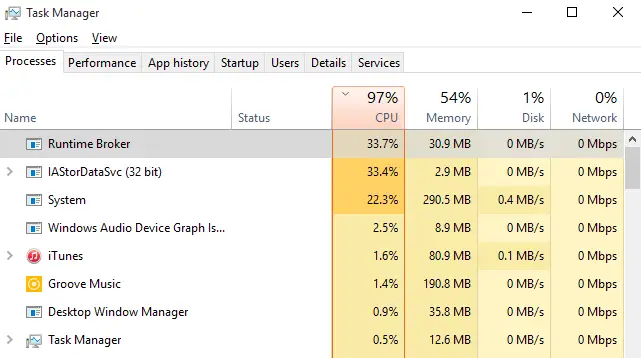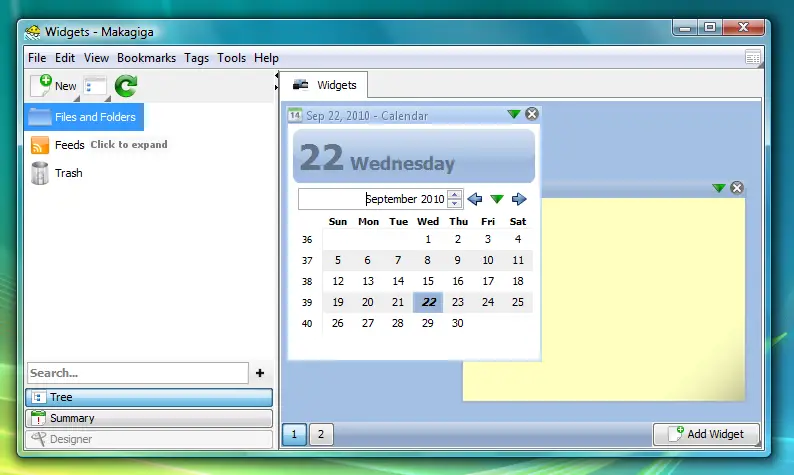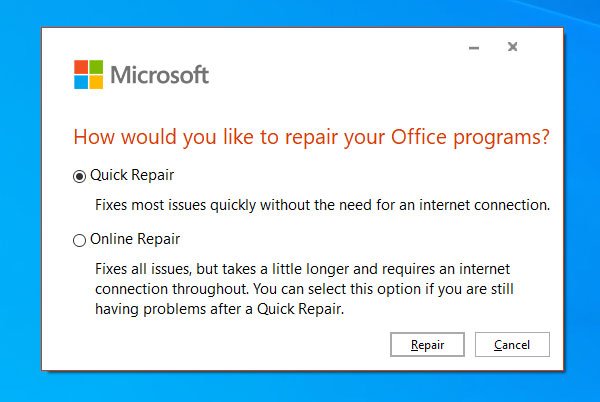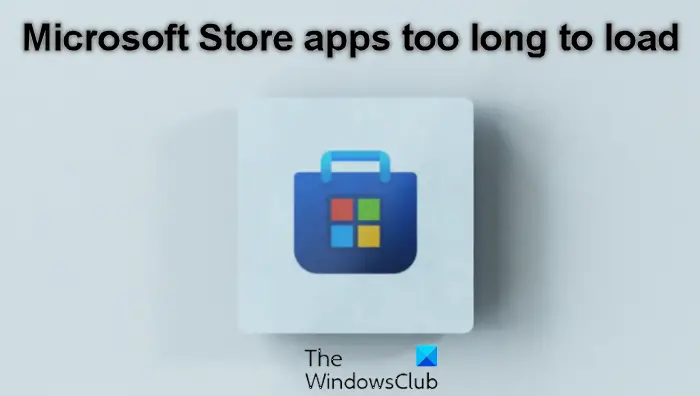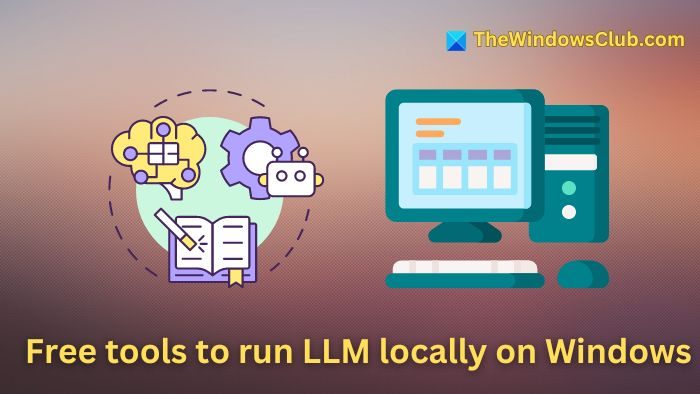オフィスオートメーションに関して最初に思い浮かぶのは、マイクロソフトオフィス。 Word、Excel、PowerPoint のローカル コピーがなければ Windows ベースのコンピューターを想像することはできません。将来的にはクラウドベースのアプリが鍵を握るかもしれませんが、現時点では、Microsoft ユーザーのかなりの部分が依然としてローカル インストールに依存しています。過去数年間、2013 年 1 月 24 ~ 25 日に発表された声明を除き、Microsoft のオフィス オートメーション ソフトウェア バンドルは、同社の Windows オペレーティング システムと比較してより多くの収益を生み出しました。
Microsoft Office ソフトウェアの歴史
オフィス オートメーションの進化は、Microsoft Office の進化と結びついています。Microsoft Office は、世界中のビジネス企業の刻々と変化するニーズに必要な機能を強化およびサポートする最新機能を提供し続け、常に先を行っています。
MS-DOS 用 Microsoft Word – Windows 時代以前
MS Officeの歴史は正式に始まります1990 年 11 月 19 日Office for Windows (MS Office 1.0 とも呼ばれる) が Windows 2.0 で使用するために登場したとき。 Office 1.0 より前では、パッケージの基本要素は MS-DOS を除いて個別のプログラムとして利用可能でした。 Windows 以前の Microsoft Word の主な入力デバイスはキーボードでした。マウスは贅沢品であり、多くの人が使用しませんでした。これらには多くの優れた機能がありますが、書式設定と印刷には高度な専門知識が必要です。 DOS ベースの Word をインターネットからダウンロードすることもできますが、クリーンなサイトかどうかはわからないので、どのサイトもお勧めしません。
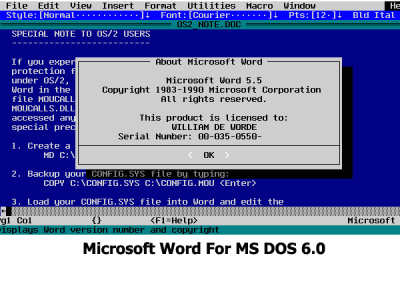
MS Officeの進化と歴史: キーボードからタッチインターフェイスまで
Windows 2.0 のアドオンとしてデビューし、地球上の企業全体のオフィス オートメーションの様相を変えた Microsoft Office のさまざまなバージョンを図解付きで紹介します。ユーザーを当時有名だった WordPerfect から MS Word に移行させ、前者の市場を消滅させました。 MS Office の大成功の主な要因は、ユーザーが特別なコードを入力する必要があった WordPerfect の書式設定システムとは対照的に、キーボード ショートカット システムでした。
1990 年 – Microsoft Office For Windows (Office 1.0)
1990 年 11 月にリリースされた Word 1.1、Excel 2.0、PowerPoint 2.0 の組み合わせ
上の画像は、Microsoft が「エレクトロニクス」に掲載した史上初の Office スイート (Windows 2.0 用 Office 1.0) の広告です。
MS Word 1.1のインターフェースを見る
1991 年 – MS Office 1.5 – 改良された Excel (Word 1.1 および PowerPoint 2.0 を搭載)
1992 年 – Windows 用 MS Office 3.0 (CD-ROM 上の Office 92)
含まれるもの – Word 2.0。 Excel 4.0A および PowerPoint 4.0。バージョン番号は一貫していないことに注意してください。これらは、以下で確認する Office 95 以降のみを対象として作成されました。
Excel 4.0Aのスプラッシュ画面
重要:Office 92 より前のバージョンおよびサブバージョンの場合、配布パッケージはシーケンシャル ストレージ デバイス (テープ) またはフロッピーのセットのいずれかでした (セットアップは次のようになります: 続行するにはディスク 2 を挿入してください、など!)。
1994 年 – Windows 用 Office 4.0
Office 3.0 と Office 4.0 の間には Excel の小規模なアップグレードが 1 つあり、Office 4.0 でも同じことが継続されました。
Excel 4.0a ではなく、Excel 4.0 になりました。 PowerPoint のバージョンは同じ 3.0 でした。主要な見直しは MS Word で、書式設定に重点を置いた非常に豊富なインターフェイスを備えました。
したがって、Office 4.0 は Word 6.0、Excel 4.0、PowerPoint 3.0 で構成されます。
1995 年 – Office 7.5 または Office 95
Office スイートの各アプリケーション ソフトウェアのバージョン番号に合わせて命名規則が変更されました。つまり、Word 95、Excel 95、および Presentation 95 でした。
MS Office の各バージョンには、Publisher などの他のソフトウェアも組み込まれていることに注意してください。他のソフトウェアを含めると混乱する可能性があるため、この画像記事では主要な 3 つのコンポーネントに限定します。他のソフトについては後ほど別のピクチャーロールでお話します。
重要:このバージョンには下位互換性がなく、Windows 95 以降のオペレーティング システムでのみ動作します。興味があればインターネットから入手することもできますが、偽物やマルウェアではないことを確認してください。
1996 年秋 – Office 97: Office アシスタントの導入!
F1 キーを押してヘルプを表示するたびに踊るクリップ、Clippy が大好きだった人も多いと思います。
Excel 97 のインターフェイス: Windows クイック起動バーの Word および Excel アイコンに注目してください
1999 年半ば – Office 2000 (ユーザー エクスペリエンスの向上)
以前のバージョンに対する多くのアップデートの中には、ユーザー要素がよりスムーズになり、セキュリティが向上しました。
ここでよりスムーズなインターフェイスに注目してください。
2001 年中頃: Office XP
XP では、Microsoft は企業ネットワーク上で制限モードで作業するユーザーにほぼすべての機能を提供しました。ほぼ 10 年間支配され続けた Windows XP の基本要素から継承された Window タイトルの輝きに注目してください。
2003 年秋 – Office 2003: これまでで最も使用された MS Office バージョン
ただし、MS Office の場合、最もよく使用されているバージョンは、豊富な機能とセキュリティ機能を備えたバージョン 2003 です。 Windows XP と完全にブレンドされ、オペレーティング システムと同じ外観のアイコンとツールバーが表示されます。見た目以外にも、豊富な機能がさまざまなメニュー タブにきちんと配置されているため、ユーザーは何年もの間、Office 2007 と Office 2010 へのアップグレードを余儀なくされるまで選択を続けてきました。
Office 2007 ではリボン インターフェイスが導入されました
Office 2007 ではリボン インターフェイスが導入され、新しい Microsoft Office Fluent ユーザー インターフェイスでドキュメントを作成および書式設定するための包括的なツール セットが提供されることで、プロフェッショナルな外観のドキュメントを作成できるようになりました。
Office 2010 では Office Web Apps が導入されました
Microsoft Office 2010 を使用すると、どこにいても人々と従業員が連絡を取り合い、効率的に作業できるようになります。 PC、スマートフォン、Web ブラウザから同じアプリケーションを使用できます。
Office 2013 にはクラウド統合が付属しています
MS Office の進化は Office 2013 と Office 365 に続き、クラウド コンピューティングを活用し、導入しながら次のレベルに引き上げます。触る。
オフィス365
オフィス365は、Microsoft のクラウドベースのビジネス スイートの代替として 2011 年半ばに導入されました。それ以来、これは大きな進歩を遂げ、大学や企業でスタンドアロン版の Office を引き継ぎました。これには、Web バージョンの Word、Excel、PowerPoint、OneNote、およびメール プログラムが含まれます。また、購読者には OneDrive 上の無制限のストレージも提供されます。
オフィス2016
オフィス2016現時点での最新バージョンです。このバージョンは、モバイル デバイスとタッチスクリーン用に完全に最適化されています。そのため、ユーザーが快適に感じるかどうかは別として、より緊密なクラウド統合を除いて、Office 2013 に比べて多くの新機能は提供されていません。
オフィス2019
Microsoft Office 2019 デスクトップ パックには、MS Word 2019、MS Excel 2019、PowerPoint 2019 の 3 つの主要な人気アプリにいくつかの新しい改善が加えられています。ユーザーは、スケーラブル ベクター グラフィックス (SVG) と、アイコンと呼ばれる事前に構築された画像を挿入できるようになりました。これらのアイコンを見ると、Corel Draw の [オブジェクトの挿入] オプションを思い出します。このオプションでは、フォント ウィンドウでベクター イメージを見つけたり、文字の形式 (例: Webding フォントの文字) を編集したりすることもできます。 Adobe Illustrator でオブジェクトを作成し、それをピクセル イメージ (.jpeg、.gif、.png など) に変換せずに Word に挿入することもできます。
「挿入」タブ→「アイコン」からアイコン画像を挿入できます。これらはベクター画像なので、ピクセル化 (破壊) することなく、任意のスケールにサイズ変更したりズームしたりできます。
言語翻訳は、このエディションの Office ソフトウェア (2019) の新機能です。英語で入力し、フランス語またはその他の利用可能な言語で表示することができます。これらに加えて、Microsoft Office 2019 の MS Word では複雑な数式を使用できます。他にも多くの機能が利用できます。必要なのは、機能がどこにあるかを確認することだけです。 Office 2019 の新機能の概要を確認するには、このページにアクセスしてください。
マイクロソフト 365
Office 365 は Microsoft 365 となり、広範なクラウド統合が導入されました。クラウド コンピューティングについて知っている人なら、これによってどれほど多くのことが可能になるかがわかるでしょう。ファイルのリアルタイム コラボレーション、元のファイルへの復帰、どこからでもこれらのファイルへのアクセスが最大の利点です。
Microsoft 365 を使用すると、すべてのファイルをクラウド (この場合は OneDrive) に保存し、インターネット接続が有効な場所ならどこからでもファイルにアクセスできます。詳しい内容もチェックしてみてくださいMicrosoft 365 と Office 2019 の比較Microsoft 365 では、基本的にドキュメントやスプレッドシートをローカルに保存するのではなく、OneDrive 上で編集します。これらのファイルはローカルの OneDrive フォルダーから見つけるか、ブラウザーを使用して OneDrive.com を開くことができます。
オフィス2021

Microsoft Office 2021 は、更新されたリボン インターフェイス、丸いウィンドウの角、ニュートラル カラー パレットを備えた新しいデザインになります。 Microsoft Office 2021 には、新しいデータ型、関数、翻訳、新しい手描きツールと編集ツール、モーション グラフィックス、使いやすい機能などが含まれています。
これは、Office のサブスクリプション バージョンを避けたい企業と消費者の両方向けに設計されており、Microsoft Office スイートのスタンドアロン バージョンです。 Microsoft Office 2021 には、PC と Mac の両方で Word、PowerPoint、Excel、OneNote、Microsoft Teams などのいくつかの更新されたアプリが付属しています。
画像ソース:Microsoft.com と Office.com。
さあ、次を読んでください:Microsoft Windows の歴史。